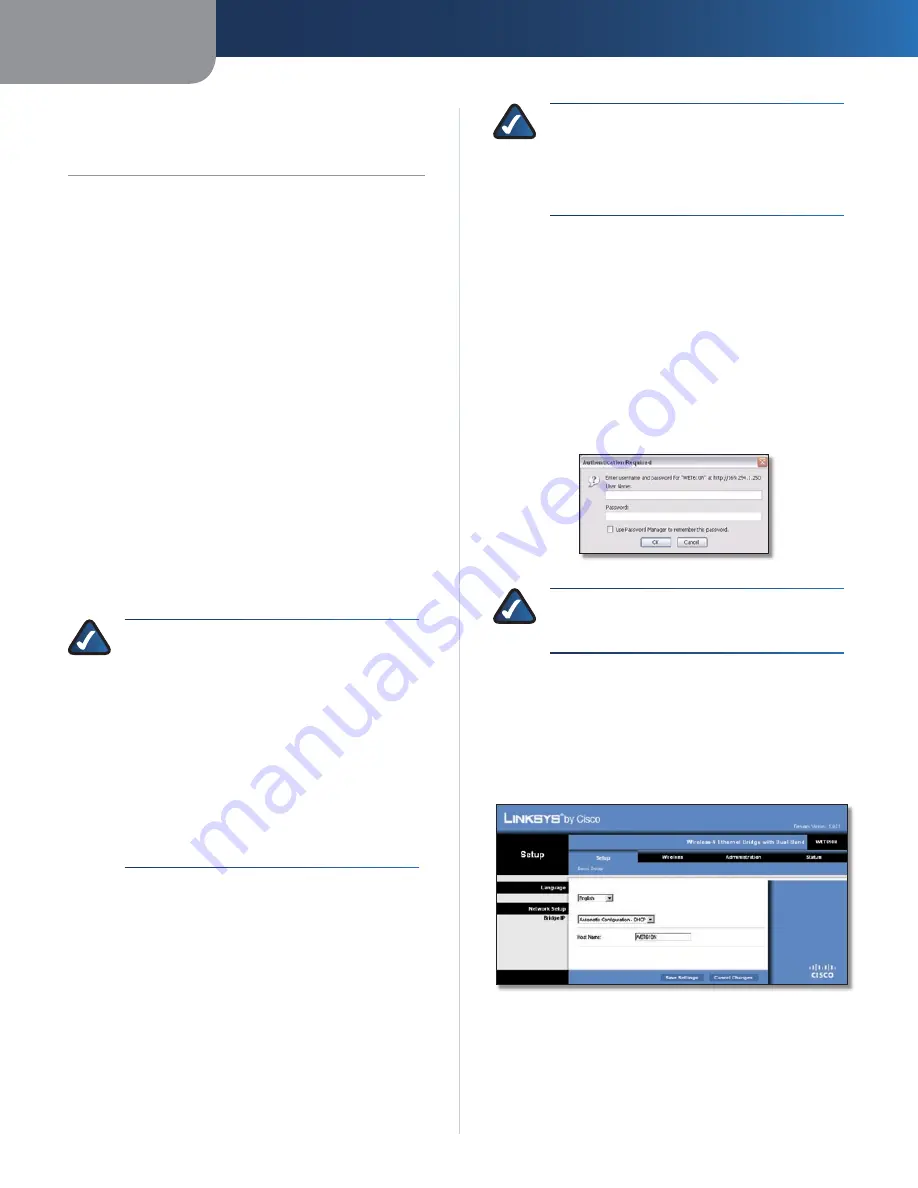
Capítulo 3
Configuración avanzada
3
Puente Ethernet Wireless-N de doble banda
Capítulo 3:
Configuración avanzada
Después de configurar el puente con el asistente de
configuración (que se encuentra en el CD-ROM), el puente
estará listo para utilizarse. Sin embargo, si quiere cambiar su
configuración avanzada, utilice la utilidad basada en web del
mismo. En este capítulo se describen las páginas web de la
utilidad y las funciones clave de cada una. Puede acceder a
la utilidad mediante el explorador web de un ordenador que
esté conectado en red al puente.
La utilidad basada en web cuenta con las siguientes
fichas principales: Wireless (Inalámbrico), Network Setup
(Configuración de red), Administration (Administración) y
Status (Estado). Al hacer clic en una de las fichas principales,
aparecerán fichas adicionales.
Cómo acceder a la utilidad basada en web
Utilice un explorador web para acceder a la utilidad basada
en web.
Si el puente está conectado a una red con servidor DHCP
(normalmente el router de la red), el puente utilizará el
servidor DHCP para obtener su dirección IP. Si no hay un
servidor DHCP, el puente utilizará la dirección IP estática
predeterminada:
169.254.1.250
. (Si configura una dirección
IP estática permanente en el puente mediante la utilidad
basada en web, introduzca la dirección IP estática en su
lugar).
NOTA:
Si no conoce la dirección IP del puente,
búsquela en la tabla de clientes DHCP del router.
(Consulte la documentación del router).
Si no encuentra la dirección IP del puente, puede
reiniciarlo. Para ello, pulse el botón
Reset
(Reinicio)
con un clip de papel recto durante cinco segundos
aproximadamente. De este modo, el puente
volverá a tener la parámetros predeterminados
de fábrica. El puente solicitará una dirección IP al
servidor DHCP (normalmente el router de la red).
Si no se encuentra un servidor DHCP, el puente
utilizará la dirección IP estática predeterminada,
169.254.1.250
, hasta que detecte un servidor
DHCP y se le asigne una dirección IP dinámica.
Si el puente no está asociado a un router y utiliza los parámetros
predeterminados de fábrica, conecte un ordenador al puente
a través de una conexión Ethernet para acceder a la utilidad
basada en-web. Necesitará configurar la conexión Ethernet
del ordenador con una dirección IP estática y una máscara
de subred.
La dirección IP del adaptador Ethernet debería establecerse
como una dirección IP específica.
En el campo
1.
IP address
(Dirección IP), introduzca
169.254.x.y
(donde x debe sustituirse por un número
entre 1 y 254 e y por un número entre 0 y 255).
En el campo
2.
Subnet mask
(Máscara de subred), introduzca
255.255.0.0
.
NOTA:
Los pasos para asignar una dirección IP
estática al adaptador Ethernet del ordenador
varían según el sistema operativo. Para obtener
más instrucciones, consulte la documentación de
ayuda para el sistema operativo específico de su
ordenador.
Después de asignar una dirección IP estática al adaptador
Ethernet, abra el explorador web e introduzca la dirección IP
del adaptador (el valor predeterminado es
169.254.1.250
)
en el campo
Address
(Dirección). Pulse
Intro
.
A continuación, aparece una pantalla en la que se le solicita
una contraseña. (Si no es usuario de Windows XP, verá una
pantalla parecida). Deje el campo
User Name (Nombre de
usuario)
en blanco. Introduzca la contraseña creada durante
la ejecución del asistente de configuración. Si no creó una
nueva contraseña, utilice la contraseña predeterminada
admin
. Puede establecer una nueva contraseña en la pantalla
Administration
>
Management
(Administración > Gestión).
Haga clic en
OK
(Aceptar) para continuar.
Pantalla de la contraseña
NOTA:
Si no aparece la pantalla en la que se le
solicita la contraseña, espere dos minutos y vuelva
a intentarlo.
Setup > Basic Setup (Configuración >
Configuración básica)
La primera pantalla que aparece es
Basic Setup
(Configuración
básica). Utilice esta pantalla para modificar el idioma de la
utilidad basada en web o para cambiar los parámetros de red
Ethernet y con cable del puente.
Setup > Basic Setup > Automatic Configuration - DHCP (Configuración
> Configuración básica > Configuración automática - DHCP)
Summary of Contents for Linksys WET610N
Page 1: ...USER GUIDE Wireless N Ethernet Bridge with Dual Band Model WET610N ...
Page 41: ...BENUTZERHANDBUCH Wireless N Ethernet Bridge mit Dual Band Modell WET610N ...
Page 82: ...GUÍA DEL USUARIO Puente Ethernet Wireless N de doble banda Modelo WET610N ...
Page 123: ...GUIDE DE L UTILISATEUR Pont Ethernet sans fil N avec double bande Modèle WET610N ...
Page 164: ...GUIDA PER L UTENTE Bridge Ethernet z Wireless N con Dual Band Modello WET610N ...
Page 205: ...GEBRUIKERSHANDLEIDING Dual Band Wireless N Ethernetbridge Model WET610N ...
Page 246: ...MANUAL DO UTILIZADOR Ponte Ethernet sem fios N com dual band Modelo WET610N ...
















































